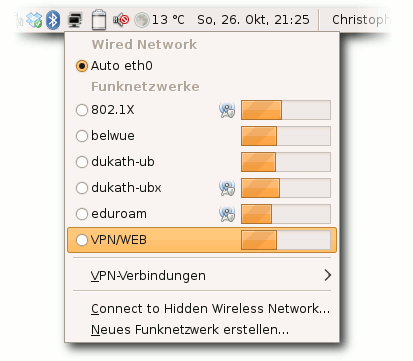Inhaltsverzeichnis
NetworkManager
Der NetworkManager hat mit der Version 0.7, welche in Ubuntu 8.10 Intrepid Ibex enthalten ist, eine umfassende Überarbeitung erfahren und deutlich an Funktionalität gewonnen. Der „neue“ NetworkManager kann jetzt u.a.
- mit statischen IP-Adressen umgehen
- mit DSL-Einwahlverbindungen umgehen
- sich per Handy (GPRS, UMTS, …) ins Internet verbinden
- VPN Verbindung verwalten
Damit beherrscht der NetworkManager 0.7, im Gegensatz zu den älteren Versionen, alle gängigen Verbindungsarten, um einen Zugang zum Internet zu bekommen. Des weiteren wurde die Bedienung überarbeitet und verbessert.
Quelle: Networkmanager-Artikel aus dem Ubuntuusers Wiki.
Installation
Ab Ubuntu "Intrepid Ibex" 8.10
Der NetworkManager ist auch unter Intrepid Ibex in der Standardinstallation von K|X|Ubuntuenthalten, kann aber auch über das Paket
- network-manager
und je nach Desktop
- network-manager-gnome (Ubuntu, XUbuntu)
- network-manager-kde (KUbuntu)
installiert werden.
Bei Ubuntu "Hardy Heron" 8.04
Für Ubuntu „Hardy Heron“ 8.04 gibt es von den Entwicklern des NetworkManagers eine PPA-Paketquelle, die aktualisierte Pakete für Hardy enthält. Dazu muss diese
deb http://ppa.launchpad.net/network-manager/ubuntu hardy main deb-src http://ppa.launchpad.net/network-manager/ubuntu hardy main
Quelle zur Paketverwaltung hinzugefügt werden. Eine Installation läuft identisch wie oben beschrieben ab. Sollte der NetworkManager bereits installiert sein, dann wird er über diese Quelle aktualisiert.
Benutzung GNOME / Xfce
Der NetworkManager wird beim Start von (X)Ubuntu normalerweise direkt geladen und ist dann über ein Symbol in der Leiste erreichbar. Klickt man mit der linken Maustaste auf das Symbol, so sieht man alle im Moment verfügbaren Netzwerkverbindungen sowie die aktuell aktive Verbindung. Neben der Empfangsstärke wird angezeigt, ob das jeweilige Netz verschlüsselt ist.
Möchte man die aktive Verbindung ändern, klickt man einfach auf eine andere verfügbare Verbindung. Neben diesen Informationen gibt es hier die Möglichkeit, weitere Einstellungen vorzunehmen:
- „Connect to Hidden Wireless Network“ - Hier können die Daten eines versteckten WLAN Netzes eingegeben werden. Bereits bekannte WLAN-Netze können hier ausgewählt werden, ohne die Daten erneut einzugeben.
- „Neues Funknetzwerk erstellen“ - Einrichtung eines neuen Funknetzwerkes.
Klickt man mit der rechten Maustaste auf das Symbol und dann auf den Menüpunkt „Verbindungsinformationen“, so erhält man in einem neuen Fenster Details wie eigene IP-Adresse, aktive Netzwerkschnittstelle, verwendeter Treiber etc..
Klickt man auf „Edit connections“, kann man Verbindugen von Hand konfigurieren. Für jede Verbindungsart stehen grundsätzlich drei Möglichkeiten zur Verfügung:
- „Hinzufügen“ - legt eine neue Verbindung an
- „Bearbeiten“ - Editieren einer existierenden Verbindung
- „Löschen“ - löscht eine existierende Verbindung
Weiterhin kann man für kabelgebundene, DSL-Einwahl und Wireless-Verbindung einen Namen eingeben sowie festlegen, ob diese Verbindung automatisch gestartet werden soll.
Kabelgebundene Verbindung
Unter dem Reiter „Wired“ sind alle „normalen“ kabelgebundenen Netzwerkverbindungen zusammengefasst. Bearbeitet man eine bestehende Verbindung oder fügt eine neue hinzu, so findet man im Reiter „IPv4 Setting“ die wichtigsten Einstellungsmöglichkeiten.
Über „Method“ legt man fest, ob man die Netzwerk-Adresse via DHCP beziehen möchte oder alles von Hand konfiguriert werden soll (Punkt „Manuell“). Dann muss man im Bereich „Addresse“ die üblichen Daten wie IP-Adresse, Netmask, Gateway etc. eintragen.
Drahtlose Verbindungen
Viele Benutzer richten das System so ein, dass man keine Zugangsdaten beim Anmelden (login) innerhalb von GDM eingeben muss. Dadurch wird der GNOME Schlüsselbund nicht mehr automatisch aufgesperrt, und man muss bei jedem Start des Systems den Schlüssel zum Schlüsselbund von Hand eingeben. Informationen, wie man trotz automatischer Anmeldung die Eingabe des Passwortes für den Schlüsselund vermeiden kann, findet man hier im Wiki.
Im Reiter „Wireless“ findet man alle WLAN-Netzwerke, zu denen man sich schon einmal verbunden hat. Sollte man in Reichweite eines dieser WLANs sein, so wird der NetworkManager automatisch eine Verbindung zu ihnen aufnehmen. Sollte man dies nicht wollen, so muss man die unerwünschten WLANs löschen.
Verbindet man sich zu einem noch unbekannten verschlüsseltem Netzwerk, so werden automatisch die Zugangsdaten abgefragt und (optional) auch gespeichert, so dass sie beim nächsten Verbindungsaufbau zu diesem WLAN nicht mehr eingetragen zu werden brauchen. In den Einstellungen lassen sich nachträglich die Daten des WLAN-Routers verändern. Der Punkt „IPv4 Setting“ ist identisch mit dem unter Kabelgebundene Verbindungen.
Der NetworkManager merkt sich, zu welchen drahtlosen Netzwerken man sich in der Vergangenheit verbunden hat, und stellt automatisch eine Verbindung zu bekannten Netzen her. Möchte man eines der bekannten WLANs nicht mehr benutzen, so muss man es aus der Liste in diesem Reiter löschen.
Mobiles Breitband
Die Verbindung ins Internet via Mobiltelefon oder UMTS-Karte ist über den Reiter „Mobiles Breitband“ erreichbar. Richtet man eine neue Verbindung ein, öffnet sich ein Assistent, der die Grundeinrichtung für alle gängigen deutschen und internationalen Anbieter vornimmt.
Anschließend muss man unter „Mobiles Breitband“ fehlende Angaben gegebenenfalls von Hand nachtragen. Der Punkt „IPv4 Setting“ ist identisch mit dem unter Kabelgebundene Verbindungen.
VPN
Über den Reiter „VPN“ lassen sich Verbindungen zu virtuellen privaten Netzwerken aufbauen, welche beispielsweise oft in Unternehmen oder Universitäten benutzt werden, um den Netzwerkzugang nur authorisierten Benutzern zu gestatten oder um Mitarbeitern von zuhause oder unterwegs Zugang zum internen Netzwerk zu ermöglichen.
Über die Schaltfläche „Hinzufügen“ ruft man einen Assistenten auf, über den sich die VPN-Verbindung einrichten lässt. Allerdings lassen sich hier nur Zugangsarten auswählen, die nachträglich über die Paketverwaltung über Module für den NetworkManager installiert
- network-manager-openvpn (universe) - Für OpenVPN
- network-manager-pptp (universe,)- Für PPTP
- network-manager-vpnc (universe) - Für Cisco VPN Concentrator via vpnc
werden müssen.
DSL-Einwahlverbindung

Es gibt Internet-Anbieter, die ihren Kunden nicht den korrekten Benutzernamen in ihren Briefen mitteilen, darunter fallen beispielsweise die Angebote der deutschen Telekom. Der Benutzername setzt sich hier immer aus verschiedenen Nummern zusammen, die im Brief mit den Zugangsdaten enthalten sind.
- T-Online: Bei T-Online setzt sich sich der Benutzername aus Anschlusskennung, T-Online-Nummer und Mitbenutzernummer zusammen. Letztendlich muss die Kennung so xxxxxxxxxxxxyyyyyyyyyyyy#zzzz@t-online.de aussehen. Die einzelnen Zeichen stehen hier für
- x = T-Online-Anschlusskennung 12-stellig
- y = T-Online-Nummer meist 12-stellig
- z = Mitbenutzer meist 0001
- Das Zeichen # zwischen T-Online-Nummer und Mitbenutzernummer wird nur benötigt, falls die T-Online-Nummer weniger als zwölf Stellen hat, stört aber nicht, wenn man es trotz zwölfstelliger T-Online-Nummer eingibt.
- T-DSL Business: Laut Mitteilung des Anbieters ist der Loginname z.B. „012450025364“, korrekt ist aber „t-online-com/012450025364@t-online-com.de“
Im Reiter „DSL“ kann man DSL-Einwahlverbindungen verwalten. Richtet man eine neue Verbindung ein, so müssen in der Karte „DSL“ die entsprechenden Zugangsdaten eingetragen werden. Das Feld Dienst kann in den meisten Fällen freigelassen werden. Sollte die Einwahl nach der Einrichtung des Zugangs trotz richtigen Passworts nicht funktionieren, kann ein Neustart des Systems weiterhelfen.
Benutzung KDE 4
Auch Kubuntu 8.10 verwendet den Netzwerk-Manager 0.7, allerdings ist hier der über das Menü erreichbare Funktionsumfang geringer. Hier kann man „nur“ Netzwerk und WLAN Verbindungen konfigurieren.
Der Netzwerk-Manager ist als Symbol in der Kontrollleiste sichtbar. Klickt man mit der Maus darauf, so kann man einen der folgenden Menüpunkte auswählen:
- „new connection“ eine neue Verbindung einrichten
- „Deactivate connection“ - eine bestehende Verbindung beenden oder WLAN ganz deaktivieren
- „Configure Notifications“ - hier kann man einstellen, mit welchem Signal sich der NetworkManager bei welchem Ereignis (z.B.mit Netzwerk verbunden, Verbindung verloren) melden soll; die Einstellmöglichkeiten sind sehr detailliert
- „Edit connections“ - eine eingerichtete Verbindung bearbeiten
Neue Verbindung erstellen
Über den o.g. Punkt „new connection“ kann man eine neue Verbindung konfigurieren. Man kann zwischen einem kabelgebunden Netzwerk und WLAN wählen, wobei die Schritte teilweise gleich sind.
Für ein kabelgebundenes Netzwerk wird man zuerst gefragt, ob man „Use manual configuration“ nutzen will. Setzt man das Kreuzchen hier nicht, geht der NetworkManager davon aus, dass DHCP genutzt wird. Wird das Häkchen gesetzt, so muss man alle Werte wie IP-Adresse, Gateway etc. von Hand eintragen. Im folgenden Fenster kann man noch einen Namen für die Verbindung vergeben und festlegen, ob diese automatisch gestartet werden soll. Zum Schluss klickt man noch auf „Configure & save“, um die Einstellungen zu speichern.
Die Einrichtung einer WLAN-Verbindung verläuft ähnlich, nur daß hier zusätzlich die ESSID des Funknetzwerkes vorgegeben werden muss. Weiterhin kann man noch angeben, ob und welche Verschlüsselungsmethode verwendet werden soll.
Bestehende Verbindung editieren
Will man eine bereits eingerichtete Verbindung editieren, so klickt man auf den Menüpunkt „Edit connections“. Im folgenden Fenster wählt man die zu editierende Verbindung aus und klickt auf „Verbindung bearbeiten“. Die folgenden Dialoge sind identisch mit denen von eine neue Verbindung erstellen.
Problemlösungen
NetworkManager nicht mehr im Panel
Im Forum erscheinen immer wieder Benutzer, bei denen der NetworkManager nicht mehr im Panel der Desktopumgebung erscheint. Dieses Problem lässt sich meist sehr einfach lösen.
Benachrichtigungsfeld
Der NetworkManager besitzt keinen Starteintrag im Anwendungsmenü der Desktopumgebungen, er erscheint nur als kleines Icon im sogenannten „Benachrichtigungsfeld“ im Panel von GNOME. Löscht man dieses Applet aus Versehen, so findet man natürlich auch nicht mehr den NetworkManager. Man muss dieses Applet wieder zum Panel hinzufügen. Weitere Informationen hierzu findet man im Artikel GNOME Panel in Wiki.
Sitzung
Ein andere Fehlerquelle ist die Möglichkeit, dass der NetworkManager beim Anmelden (login) erst gar nicht mehr gestartet wird. Das Laden von Programmen nach dem Einloggen übernimmt bei GNOME die Sitzungsverwaltung. Hier muss ein Haken bei „Network Manager / Network Manager applet“ gesetzt sein, sonst wird der NetworkManager nicht geladen und erscheint natürlich auch nicht im Panel. Weitere Informationen hierzu findet man im Artikel Sitzungsverwaltung hier im Wiki.
Bug #289466
Wenn trotz laufendem nm-applet kein Symbol erscheint, kann dies an Bug #289466 liegen. Er tritt zusammen mit dem „Device is unmanaged“-Fehler auf. Dieser Bug wurde inzwischen behoben, und eine korrigierte Version wird in Kürze (Stand 15.12.2008) bei Ubuntu 8.10 als Aktualisierung angeboten. Alternativ kann man auch über das PPA die endgültige Version 0.7.0 des NetworkManager installieren.
Device is unmanaged
Bis der NetworkManager mit den Systemeinstellungen korrekt umgehen kann (Bug #256054), kann man alle Netzwerkverbindungen in der GNOME-Netzwerkeinstellungen in den „Roaming“-Modus stellen. Danach muss man den NetworkManager-Dienst neu starten:
sudo /etc/init.d/NetworkManager restart
Nun sollte eine Netzwerkverbindung möglich sein. Standardmäßig fehlen bei Ubuntu 8.10 die GNOME-Netzwerkeinstellungen, und alle Verbindungen sind in den Roaming-Modus gestellt, sodass das Problem bei Neuinstallationen nicht auftritt, sondern erst wenn eine Netzwerkschnittstelle in der /etc/network/interfaces eingetragen wurde.
VPN Verbindung schlägt fehl
Wenn das Passwort im edit-Dialog eingetragen wurde, entferne es.
Weiterführende Informationen
Dispatcher
Der NetworkManager kann mehr als nur eine Verbindung auf- und wieder abbauen. Der NetworkManager kann bei Verbindungsauf- und Abbau Skripte ausführen. Diese Funktionen sind jedoch nicht von der grafischen Oberfläche aus erreichbar. Dies macht der NetworkManager über die sogenannten Dispatcher-Skripte, die ausgeführt werden, wenn der NetworkManager eine Aktion durchführt, z.B. wenn er sich zu einem WLAN verbindet oder davon trennt.